
צוותי מיקרוסופט עושה עבודה נהדרת של לידע אותך על הודעות חדשות ופעילות אחרת, אבל זה יכול לקבל קצת מוחץ אם אתה הרבה צוותים. הנה איך לכבות או להתאים אישית את ההודעה של מיקרוסופט צוותי.
צוותות יספקו הודעות על שיחות, פגישות, הודעות ישירות, מזכיר, מעמד של אנשים אחרים, ואפילו כאשר מישהו שאתה מכיר מצטרף לצוות שלך. זה נעשה זאת על ידי הוספת מספר לצוות סמל בשורת המשימות, מה שהופך אותו פלאש סמל, משחק רעש, ואת צצי הודעת באנר בפינה התחתונה השמאלית של המסך. ואם אתה מתגעגע כל כך, זה ישלח לכם אימייל פעילות החמיץ.
אם אתה עובד איפשהו כי השימושים מיקרוסופט צוותי הרבה, זה יכול להיות מטח של התראות כי כל הזמן להפריע לך עם המידע שאתה לא צריך לדעת. תחילת שלף הממוקד לאזור שלך על ידי התראה אומר לך כי ג'ף מן החשבונות חזר לא מזמן באינטרנט הוא ממש לא מועיל או פרודוקטיבי. אתה צריך להחליט מה ראוי שבירת הריכוז שלך, לא התוכנה שלך.
קָשׁוּר: כיצד לבטל או ההתאמה האישית של ניו התראות דוא"ל ב- Outlook
למרבה המזל, אתה יכול לשנות את כל ההגדרות האלה ולעשות התראות צוותי רעשני שקט כמו שאתה אוהב, וזה קל לעשות. ניתן גם לשנות התראות בשיחות ספציפיות צ'אטים, או לשנות הודעות עבור פרקי זמן מסוימים.
כיצד לנהל הודעות כלליות
צוותי Open Microsoft במחשב, ללחוץ על תמונת הפרופיל שלך, ולאחר מכן בחר "הגדרות" בתפריט.
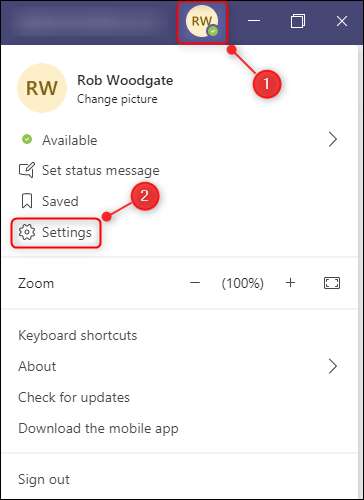
בלוח "הגדרות", לחץ על "הודעות".
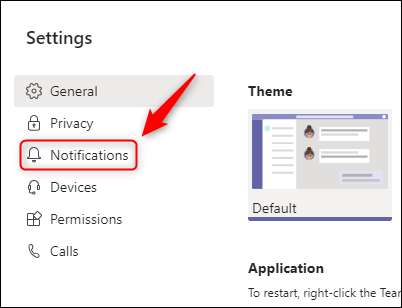
זה המקום שבו אתה יכול להתאים אישית את כל הגדרות ההתראות שלך. בואו נתחיל בראש ולעבוד למטה דרכנו.
בראש ההודעות הן שלוש אפשרויות, כל אחד מהם יכול להיות כבוי:
- מיילים פעילות שלא נענו: תדירות מיילים שנשלחו אליך כשאתה מתגעגע הודעה בצ'אט, האזכור ערוץ, או כל דבר אחר ראוי התראה. זה יכול להיות מוגדר "כבוי" לגמרי אם אתה לא רוצה להיות מופגזים מיילים, או במקרה הטוב "דיילי," אז אתה מקבל רק דוא"ל אחת ביום.
- הצג תצוגה מקדימה הודעה: אם לא קופץ "טוסט" (ההודעות שאותן צצות בפינה הימנית התחתונה של המסך) מראה תצוגה מקדימה של הודעות שקבלתם מוצגת. אלה להסיח במקרה הטוב, והם מפריעים כאשר אתה מנסה להקליד הודעות בצוותים, כך לכבות אותם.
- שמע צליל עבור התראות: שום דבר לא ישבור הריכוז שלך די כמו "דינג" רם מתפזר האוזניות שלך, בעוד צוותי ההודעה אינה רוב מעצבן רעש התראה, זה עדיין מעצבן. תכבה את זה כאן ולקבל השלום שלך להשקיט בחזרה.
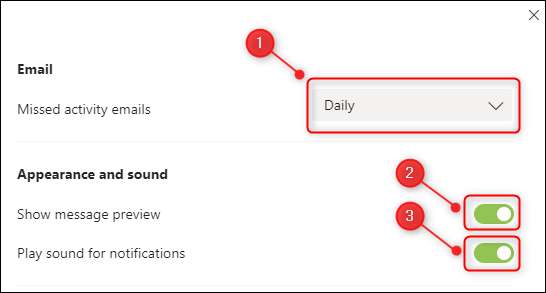
הסעיף הבא, "צוותות וערוצים," המסרים מכסים בלשונית "ההודעות" הסטנדרטית בכול ערוץ.
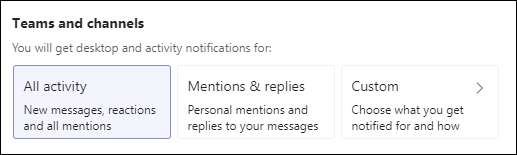
זה לא לגמרי ברור מה את שתי האפשרויות הראשונות תכסינה ומה הם לא. לדוגמה, עושה "אזכורים תגובות" התראה לך תגובות? זה לא מובן מאליו. זה רחוק מלהיות אידיאלי, אז במקום לבחור "מותאם אישית".
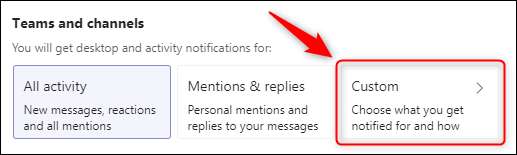
פעולה זו תפתח את הגדרות הפרט שמכסים את כל צוותי וערוצי.
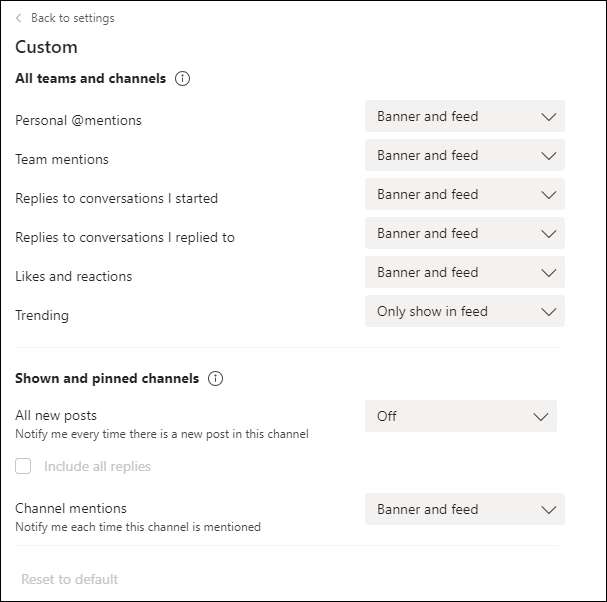
כל הרשימות הנפתחות (למעט "@mentions אישי") יש שלוש אפשרויות:
- באנר ומזון: הצג את החלון הקופץ "טוסט", וגם לסמן את הערוץ עם סמל
- רק יופיע בעדכון: סמן את הערוץ עם סמל
- כבוי: אל תציג את החלון קופץ טוסט ואיננו מסמן את הערוץ עם סמל. "@Mentions האישי" אין אפשרות זו, כי הצוותות לא ינתנו לך לכבות התראות לגמרי מזכיר.
אולי כדאי לבחור ערכים שונים עבור רשימות נפתחות שונות כאן. "כל הודעות חדשות" כבויה כברירת מחדל וכי הגיוני אלא אם אתה עוקב אחר ערוץ מסיבה. אבל אתה בטח רוצה לפחות "רק תופיע בעדכון" עבור "תגובות לשיחות התחלתי."
לאחר שתסיים לשנות את הרשימות הנפתחות, לחץ על "הגדרות כדי חזרה."
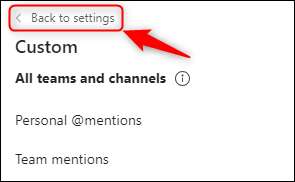
שאר ארבע אופציות להתמודד עם אזורים ספציפיים של צוותים.
- לְשׂוֹחֵחַ: מכסה הודעות עבור מזכיר, תגובות ותגובה הודעות צ 'אט (זה מסרים ישירים בינך לבין מישהו אחר, לא הודעות כלליות בכרטיסייה הודעות של ערוץ).
- פגישות: הודעות כאשר פגישה מתחילה, או כאשר מישהו מפרסם צ'אט מפגש.
- אֲנָשִׁים: הגדרת הודעות כדי לברר כאשר אנשים ספציפיים הופכים זמינים או יוצאים לא מקוונים.
- אַחֵר: בחר אם לקבל הודעה כאשר מישהו במגעי Outlook שלך מצטרף לצוותים.

לחץ על הלחצן "ערוך" ליד כל פריט ובחר אפשרויות ההודעות שלך.
לאחר שתסיים לערוך את ההודעות, סגור את לוח "הגדרות" ולצפות כצוותים כבר לא צועקים עליך כל כמה שניות.
כיצד לנהל הודעות עבור ערוצים ספציפיים
לאחר הגדרת ההודעות הכלליות שלך, באפשרותך להגדיר כללי התראות עבור ערוצים ספציפיים אם ברצונך לשליטה גרגנית יותר בעת קבלת הודעה.
העבר את העכבר מעל ערוץ, לחץ על הסמל שלוש נקודות מימין לשם, ולאחר מכן בחר "הודעות ערוץ".
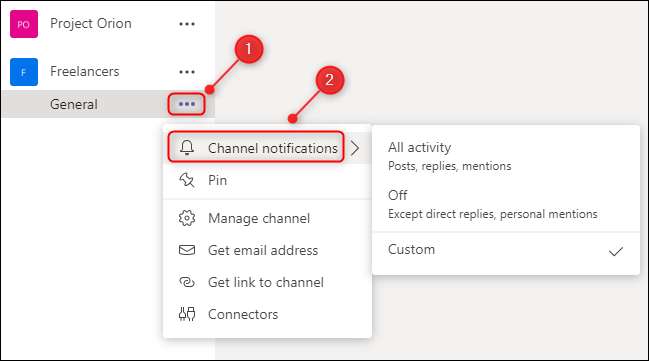
באפשרותך להשתמש בהגדרות אלה כדי לשנות את ההודעות לערוץ ספציפי זה מבלי לשנות את הגדרות ההודעות הכלליות פועלות כברירת המחדל עבור כל הערוצים האחרים.
כיצד לנהל הודעות עבור שיחות ספציפיות וצ'אטים
יהיו זמנים שבהם יש לך הגדרות ההודעה שלך בדיוק כמו שאתה רוצה, אבל שיחות ספציפיות או צ'אטים לשמור על הודעות pinging בך בכל מקרה. זה קורה לעתים קרובות כאשר מישהו מושך אותך לתוך ערוץ או צ 'אט כדי לשאול שאלה ואז אתה מקבל הודעות על כל התשובות והתגובות למרות שאתה לא באמת מעורב.
במקום לשנות את ההודעות הכלליות שלך, באפשרותך לכבות הודעות עבור שיחה ספציפית בערוץ, או אילמת צ 'אט ספציפי.
כדי לבטל את ההודעות לשיחה ספציפית בערוץ, העבר את העכבר מעל ההודעה הראשונה בחוט, לחץ על הסמל שלוש נקודות, ובחר "כבה הודעות".

מעתה ואילך, תקבל רק הודעה על שיחה זו אם מישהו מזכיר אותך ישירות. כדי לחדש את ההודעות, העבר את העכבר מעל ההודעה הראשונה בחוט, לחץ על הסמל שלוש נקודות, ובחר "הפעל הודעות".
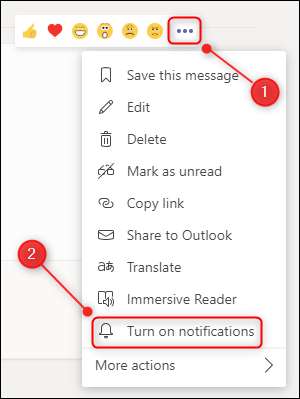
כדי להשתיק צ 'אט שלם עם מישהו, לרחף מעל שמם בצ'אט, לחץ על הסמל שלוש נקודות, ובחר "אילם".
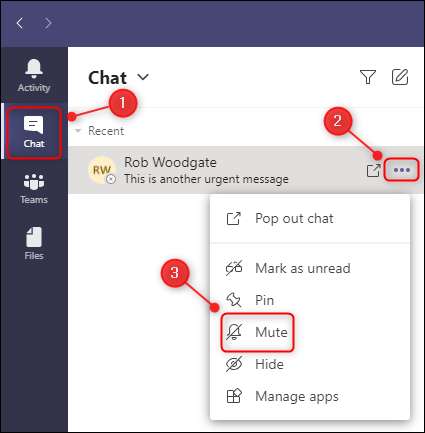
מעתה ואילך, לא תקבל הודעות כלשהן מהצ'אט הזה. כדי לחדש את ההודעות, לרחף את שם "צ 'אט", לחץ על סמל שלוש נקודות, ובחר "Unmute".
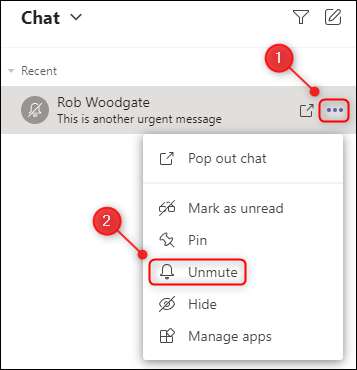
כיצד לעצור הודעות לתקופה מסוימת של זמן
אם ברצונך לעצור לחלוטין את ההודעות לזמן מה, יש לך כמה אפשרויות (למעט סגירת צוותי Microsoft Teams לחלוטין, כמובן). האפשרות הראשונה היא לשנות את הסטטוס שלך כדי "אל תפריע". זה יהיה להשתיק את כל ההודעות, כך שאתה לא מקבל כל הקופצות או הודעות רעש עד שינויים הסטטוס שלך.
כדי לשנות את הסטטוס שלך, לחץ על תמונת הפרופיל שלך, בחר את המצב הנוכחי שלך ולאחר מכן בחר באפשרות "אל תפריע" בתפריט.
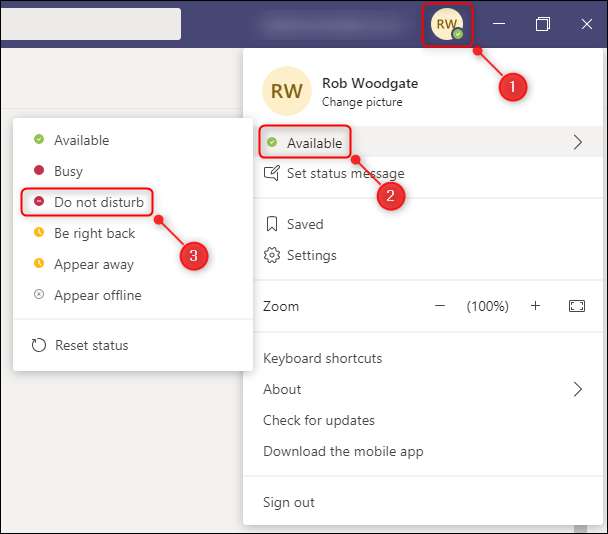
צוותים מיקרוסופט ישמור אותך לא להפריע סטטוס עד שתשנה אותו למשהו אחר באופן ידני, הזן פגישה מתוזמנת, או לסגור את אפליקציית הקבוצות.
האפשרות האחרת לכיבוי ההודעות למשך פרק זמן היא להשתמש במיקוד לסייע, כלי מובנה של Windows המסתיר התראות מכל יישומים (או כולם) בזמנים ומצבים שתבחר. כיסינו להתמקד לסייע לעומק , אבל הנה מה שאתה צריך לעשות כדי לוודא שזה עושה מה שאתה רוצה עבור צוותים.
בזמן שאתה יכול לפתוח להתמקד לסייע במספר דרכים, אנחנו הולכים ללכת לשם דרך "הגדרות" פאנל. לחץ על Windows + i במקלדת כדי לפתוח את החלונית "הגדרות", חפש את "התמקדות לסייע", ולאחר מכן בחר "פוקוס סיוע בהגדרות" מהתפריט הנפתח.
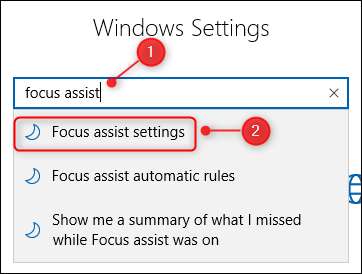
גלול למטה לסעיף "כללים אוטומטיים" והפעל את האפשרויות שברצונך להפעיל.

כל אפשרות מאפשרת "עדיפות בלבד" או "אזעקות בלבד", אשר ניתן לתוקן על ידי לחיצה על האפשרות ושינוי "רמת המיקוד".
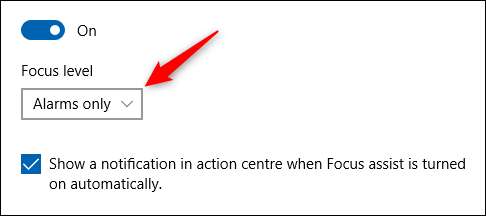
"אזעקות" מתייחס ספציפית אזעקות שנוצרו על ידי יישומי השעון או ההתראה. אם אתה לא רוצה להיות מופרע בכלל, אתה יכול להגדיר את האפשרות "עדיפות בלבד" ולהסיר את כל היישומים העדיפות.
אתה יכול גם להתאים אישית "במהלך זמנים אלה" על ידי לחיצה על זה ולשנות את אפשרויות הזמן.
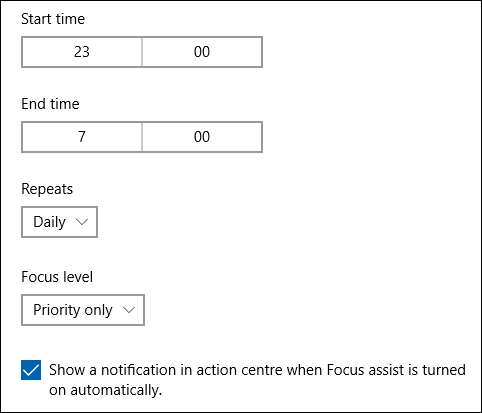
זה שימושי אם אתה רוצה להתמקד לסייע מופעל רק בזמנים מסוימים של יום דמוי זמן ייעודי זמן - או רק בימי חול ו / או סופי שבוע.







